Âm lượng trên máy tính bị nhỏ sẽ gây ảnh hưởng lớn đến công việc hay trải nghiệm giải trí của bạn. Bài viết dưới đây sẽ đem ra chỉ dẫn các bước cụ thể để bạn khắc phục loa máy tính bị nhỏ trên Windows.
1 Cập nhật driver âm thanh
Bất cứ hệ thống âm thanh nào bạn đang sử dụng đều bắt buộc bạn phải cài đặt trình điều khiển thiết bị mới nhất trên máy tính của mình, vì vậy hãy cập nhật trình điều khiển của bạn.
Bạn cũng có thể có thể sử dụng một phần mềm cập nhật điều khiển của bên thứ ba hoặc tốt hơn nữa là nên sử dụng công cụ dành riêng theo từng hãng PC như Dell Update Utility , HP Support Assistant ,…
Bạn có thể sẽ cập nhật trình điều khiển trên Windows với Device manager. Các bước thi hành như sau:
Bước 1 : Nhập từ khoá Device manager trên khung tìm kiếm của Start.
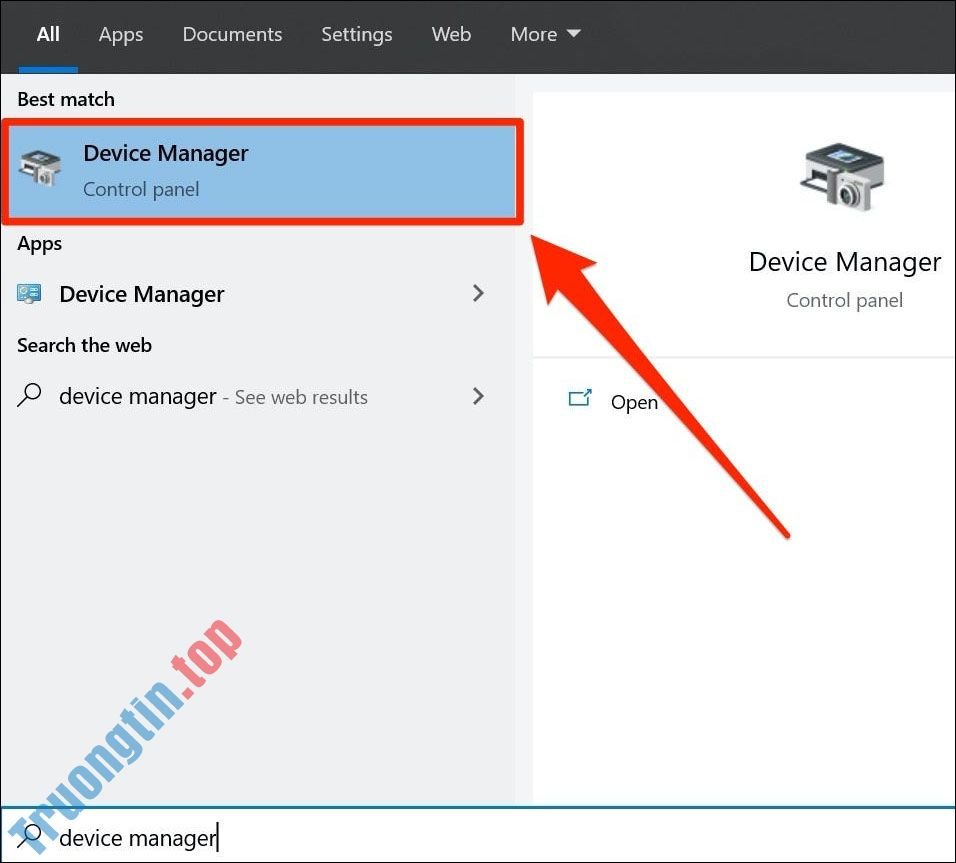
Bước 2 : Trên Device Manager, chọn Sound, video and game controllers .

Bước 3 : Kích chuột phải vào card âm thanh có liên quan và chọn Update Driver.

Bước 4 : Trong cửa sổ hiển thị chọn Search automatically for drivers. Khi đó, hệ thống sẽ tự cập nhật driver điều khiển âm thanh mới nhất.
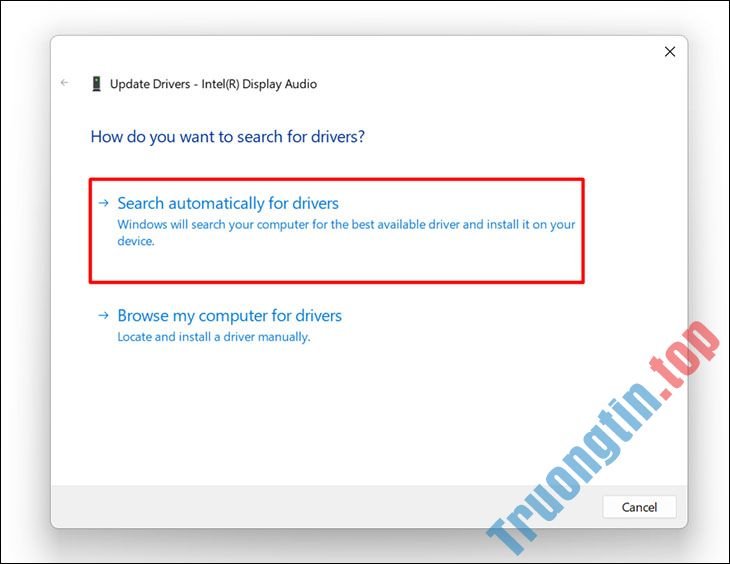
2 Vệ sinh loa
Nếu bạn đã sử dụng loa trong một khoảng thời gian dài, có thể có bụi trên nó và đang gây cản trở âm thanh phát ra một cách trơn tru.

Kiểm tra xem loa của bạn từ trong ra ngoài xem nó có sạch không. Nếu loa bị bẩn, hãy vệ sinh loa bằng cách dùng vải khô không có xơ hoặc vải ẩm để lau loa và sau đó thử lại một lần nữa xem âm thanh đã hoạt động tốt hơn chưa.
3 Kiểm tra với thiết bị khác
Nếu bạn gặp phải vấn đề này với loa Bluetooth hoặc loa có dây bị nhỏ, bạn nên kết nối loa với các thiết bị đầu vào khác để xem vấn đề nằm ở máy tính hay chính loa.

4 Kiểm tra lại cài đặt Communications
Đây là một cài đặt âm lượng thấp sẵn có , giúp người sử dụng có được âm thanh tốt hơn khi bạn sử dụng máy tính để nhận các cuộc gọi điện thoại, điều đó cũng có thể giảm âm thanh của bạn tới 100% .
Bước 1 : Mở cửa sổ cài đặt của âm thanh trên Windows. Bằng cách click chuột phải vào biểu trưng âm lượng trên thanh công cụ ngoài màn hình của bạn và chọn Sound .

Bước 2 : Chọn tab Communications . Trên cửa sổ này, đáp ứng ô Do nothing đang được chọn và lưu thay đổi của bạn.

5 Cân bằng âm lượng
Đây là một thiết lập khác mà bạn cần kiểm tra. Nếu tùy chọn này chưa được kích hoạt, bạn thấy âm lượng loa tương đối thấp hơn.
Một lần nữa mở cài đặt âm thanh của bạn.
Bước 1 : Trong tab Playback , chọn thiết bị phát lại và nhấn nút Properties .

Bước 2 : Đi đến tab Enhancements . Chọn Loudness Equalization và lưu các thay đổi của bạn.

6 Tăng âm lượng trong ứng dụng đang phát
Đầu tiên, bạn có thể mở trình phát đa phương tiện bạn đang sử dụng và kiểm tra xem mức âm lượng có được đạt tới 100% hay không.
Trường hợp bạn sử dụng các phần mềm họp hành trực tuyến như Zoom, Google Meet, Microsoft Teams,… thì hãy kiểm tra lại thiết lập âm lượng của mỗi ứng dụng và điều tiết lại cho phù hợp.

Ngoài ra, bạn cũng có thể có thể mở Volume Mixe r từ khay hệ thống và thi hành những điều chỉnh luôn phải có để loa lớn hơn. Để mở Volume Mixer, nhấp chuột phải lên tượng trưng Loa trên thanh Taskbar > chọn Open Volume mixer .

Lúc này, bạn kéo thanh trượt để điều chỉnh âm lượng cho mỗi phần mềm đang mở.
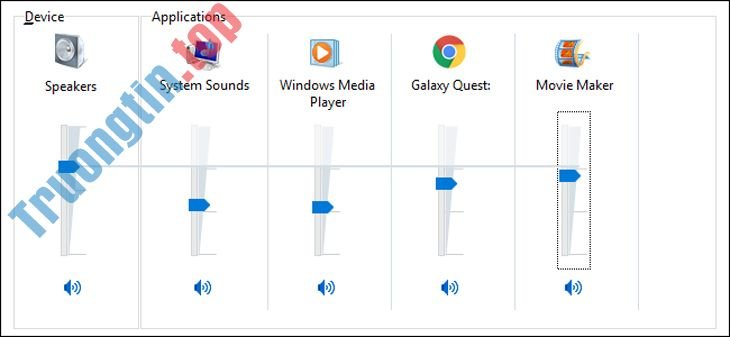
7 Sử dụng trình khắc phục sự cố âm thanh
Bước 1 : Nhấn các phím Win + I để mở Windows Settings > Chọn Update & Security.

Bước 2 : Chọn Troubleshoot .
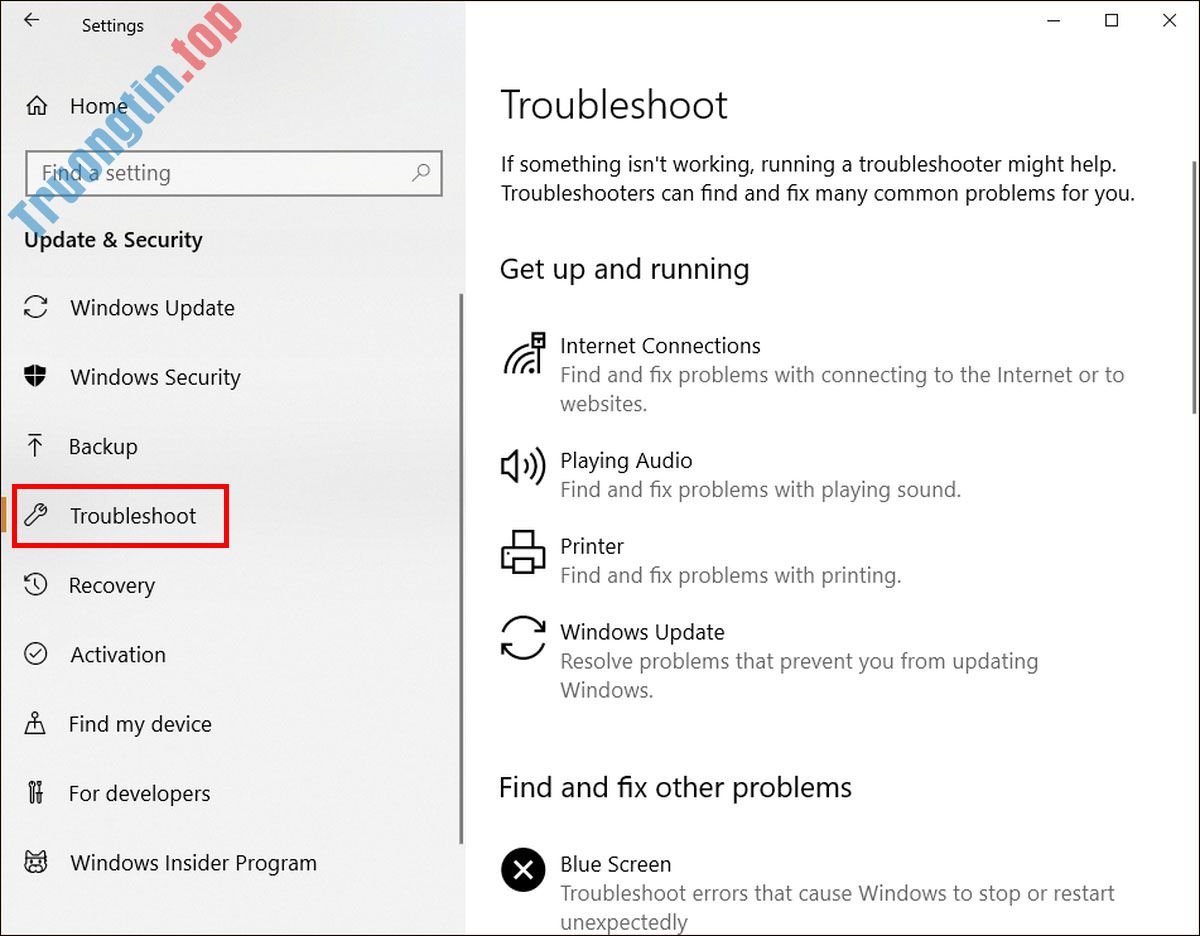
Bước 3 : Ở phía bên phải, bạn tìm Playing Audio . Chọn nó và nhấp vào nút Run the troubleshooter và làm theo các chỉ dẫn trên màn hình.

Trên đây là bài viết chỉ dẫn khắc phục loa máy tính bị nhỏ trên Windows dễ dàng nhất. Chúc các bạn thực hành thành công!
khắc phục loa máy tính bị nhỏ, loa máy tính bị nhỏ, khắc phục loa máy tính, loa máy tính nhỏ, khắc phục loa máy tính Windows
Nội dung Hướng dẫn khắc phục loa máy tính bị nhỏ trên Windows đơn giản nhất được tổng hợp sưu tầm biên tập bởi: Tin Học Trường Tín. Mọi ý kiến vui lòng gửi Liên Hệ cho truongtin.top để điều chỉnh. truongtin.top tks.
Bài Viết Liên Quan
Bài Viết Khác
- Sửa Wifi Tại Nhà Quận 4
- Cài Win Quận 3 – Dịch Vụ Tận Nơi Tại Nhà Q3
- Vệ Sinh Máy Tính Quận 3
- Sửa Laptop Quận 3
- Dịch Vụ Cài Lại Windows 7,8,10 Tận Nhà Quận 4
- Dịch Vụ Cài Lại Windows 7,8,10 Tận Nhà Quận 3
- Tuyển Thợ Sửa Máy Tính – Thợ Sửa Máy In Tại Quận 4 Lương Trên 10tr
- Tuyển Thợ Sửa Máy Tính – Thợ Sửa Máy In Tại Quận 3
- Cách chèn Block Quotes trong Word
- 8 cách thay đổi màu sắc đối tượng trong Adobe Lightroom
- Cách xóa cookies của một trang web trên Firefox
- Top 10 Địa Chỉ Sửa laptop Toshiba Ở Tại Quận 11 Tphcm
- Dịch Vụ Cài Win Đường Nguyễn Bình Huyện Nhà Bè








